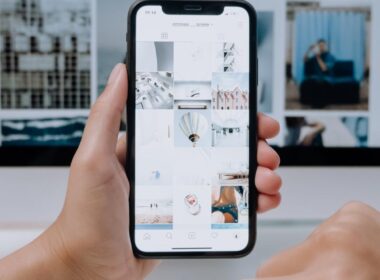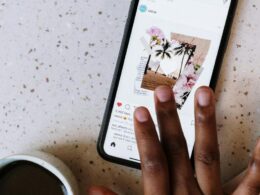Często zdarza się, że potrzebujemy skorzystać z internetu na laptopie, a nie mamy dostępu do Wi-Fi. Rozwiązaniem tego problemu jest udostępnianie połączenia internetowego z telefonu. W tym artykule krok po kroku pokażemy, jak to zrobić.
Krok 1: Sprawdzenie dostępności opcji udostępniania połączenia
Zacznijmy od tego, że nie każdy telefon może udostępnić internet swojemu laptopowi. W większości przypadków jednak, jeśli masz smartfona z systemem Android lub iOS, powinno to być możliwe. Upewnij się jednak, że Twój plan taryfowy na telefon pozwala na udostępnianie internetu.
Krok 2: Przygotowanie telefonu do udostępnienia internetu
Aby udostępnić internet z telefonu na laptopa, będziesz potrzebować włączyć funkcję Hotspot (punkt dostępowy Wi-Fi) lub Bluetooth, jako metody udostępniania połączenia. Jak to zrobić? W przypadku telefonów z systemem Android, wejdź w ustawienia i szukaj opcji “Hotspot i tethering” lub podobnej. W przypadku iPhone’a, przejdź do Ustawień > Osobisty Hotspot.
Krok 3: Zabezpiecz swoje udostępnione połączenie
Zanim zaczniesz udostępniać internet z telefonu do laptopa, warto zabezpieczyć swoje połączenie przed nieautoryzowanym dostępem. W tym celu, ustaw silne hasło na swoim hotspotie Wi-Fi lub połączeniu Bluetooth. W Androidzie znajdziesz tę opcję w ustawieniach Hotspotu, natomiast w iPhone w ustawieniach Osobistego Hotspotu.
Krok 4: Włącz udostępnianie połączenia
Następnie, już na swoim telefonie, włącz udostępnianie internetu korzystając z wybranej przez siebie metody – Hotspotu Wi-Fi lub Bluetooth.
Krok 5: Połączenie laptopa z udostępnionym internetem
Teraz zacznij łączyć swój laptop z udostępnionym przez telefon internetem. Jeśli decided to używasz hotspotu Wi-Fi, wyszukaj nazwę swojego telefonu na liście dostępnych sieci Wi-Fi na laptopie i połącz się z nią, podając wcześniej ustalone hasło. W przypadku korzystania z Bluetooth, musisz sparować swoje urządzenia. W systemie Windows 10 przejdź do Ustawień > Urządzenia > Bluetooth i inne urządzenia i tam sparuj swoje urządzenia.
Krok 6: Sprawdzenie połączenia i rozpoczęcie korzystania z internetu
Ostatni krok to sprawdzenie, czy na laptopie otrzymujesz dostęp do internetu udostępnianego z telefonu. Jeśli wszystko zostało wykonane poprawnie, powinieneś teraz móc swobodnie korzystać z internetu na swoim laptopie bez konieczności łączenia się z inną siecią Wi-Fi.
Podsumowanie
Jak widzisz, udostępnianie połączenia internetowego z telefonu na laptop jest proste i może być bardzo pomocne, szczególnie gdy nie masz dostępu do innych sieci Wi-Fi. Warto jednak pamiętać, że korzystanie z tej opcji może spowodować szybsze zużycie danych komórkowych oraz baterii telefonu, więc warto korzystać z tego rozwiązania z umiarem i w razie potrzeby.
Łączenie laptopa z internetem poprzez telefon
Współczesne telefony to nie tylko narzędzie komunikacji, ale również źródło dostępu do internetu dla naszych laptopów. Aby korzystać z sieci na komputerze za pośrednictwem smartfona, należy poczynić kilka kroków. Upewnij się najpierw, że Twój telefon umożliwia udostępnianie internetu oraz że Twój plan taryfowy na to pozwala.
Następnie, włącz na telefonie funkcję Hotspot (punkt dostępowy Wi-Fi) lub Bluetooth. Zabezpiecz swoje połączenie, ustawiając odpowiednie hasło. Teraz, możesz włączyć udostępnianie internetu na telefonie i zacząć łączyć swój laptop z siecią.
Jeśli wybierzesz Hotspot Wi-Fi, połącz laptop z siecią o nazwie telefonu i wprowadź wcześniej ustalone hasło. W przypadku korzystania z Bluetooth, sparuj obie maszyny. Na koniec sprawdź, czy na laptopie masz dostęp do internetu udostępnianego przez telefon.
Aby podkreślić, choć metodą tą możemy korzystać z internetu na laptopie bez dostępu do sieci Wi-Fi, warto pamiętać o ewentualnym szybszym zużywaniu danych komórkowych oraz baterii telefonu i korzystać z tego rozwiązania w sposób rozważny.